오늘은 dwg뷰어 무료 다운로드 하는 방법에 대해 알려드릴려고합니다.
AutoCAD는 전 세계 건축 엔지니어 및 건설 전문가를 위한 설계 소프트웨어입니다.
도면을 그릴때 오토캐드를 많이 사용합니다.
경우에 따라서 솔리드웍스 를 이용하실 수 있으나 고가의 프로그램이기 때문에 사용을 하지 않습니다.
오토캐드 2021 버전 : 1년간 임대료 ₩2,160,620
인벤터 2021 버전 : 1년간 임대료 ₩2,663,870 (이상 부가세 포함)
대부분 회사에서는 구매해서 사용하지만
개인은 수백만원하는 고가 프로그램 구입한다는 결정은 대부분 힘듭니다.
도면을 확인하거나 인쇄, 치수 측정 용도로만 사용하시면
굳이 고가의 오토캐드를 사용할 필요가 없어요
고가의 전문 프로그램을 사용하지 않고 도면파일을 보는 방법을 알려드릴께요.
도면 파일 보기 인쇄 용도로만 사용하면
무료 Autodesk DWG Trueview 소프트웨어를 사용하면 라이센스 비용이 들지 않습니다.
dwg파일을 작성, 편집할 필요없이, 파일을 보고 출력하려면 무료로 제공되는 DWG TrueView를 설치하면 됩니다
오토캐드 뷰어는 autodesk 공식 홈페이지에서 무료배포하고 있는 프로그램입니다.
dwg뷰어 무료 다운로드 후 열람하거나 인쇄, 도면을 pdf로 변환 , 치수 측정 모두 가능하며
단 뷰어는 편집기능은 제공하지 않습니다.
DWG TrueView 기업 직장에서도 사용 가능한가요?
네. 말 그대로 프리웨어라 전혀 문제가 없습니다.
저는 회사서 DWG TrueView 2018 버전으로 3년 넘게 쓰고 있는데 이 문제로 인해 비용문제 또는 법적문제로 전화가 왔다든지
감사가 뜬 일이 지금까지 없었습니다.
잘 아시겠지만 DWG TrueView 는 도면 보는 것과 plot, cad 버전을 낮추어서 저장까지 할 수 있습니다.
버전이 낮은 오토캐드 를 사용하시면 DWG TrueView2022 로 cad 버전을 낮추시고 저장하신 다음
추가 작업 하실 수 있습니다.
이 프로그램은 오토캐드 제작사인 Autodesk 에서 무료로 배포하는 프로그램이에요.
DWG TrueView 2022는 64비트 만 지원 합니다..

그럼 본론으로 넘어가서 dwg뷰어 무료 다운로드 설명해드리겠습니다.
그럼 본론으로 고고씽~
dwg뷰어 무료 다운로드 방법은 아래 그림을 보시고 따라해 보세요.
먼저 DAUM 검색창에 '오토데스크'를 입력하고 엔터! 치세요

예, 그럼 검색결과 상위에 오토데스크 홈페이지 보이시죠?
눌러 들어가 줍니다.

그롬 짠~!!하고 요런화면이 나옵니다
상단에 "지원" 메뉴를 클릭 합니다.

지원을 누르면 위와같이 하위 메뉴가 뜹니다
요기에서 다운로드" 클릭!!

그런다음 '파일 뷰어' 를 눌러줍니다.

그럼 요런화면이 나오는데 'Windows 뷰어' 를 눌러주세요.

그리고 '지금 다운로드(영문)' 을 눌러 받으시면 됩니다.

다운이 완료되면 실행 해줍니다.

C:\Autodesk 폴더에 압축을 압축을 풉니다.
확인을 눌러 눌러줍니다.

압축푸는 동안 잠시 기다려줍니다.

설치 준비중

요런 창이 뜨면 Restart 를 눌러 재부팅 해주셔야 합니다.

재부팅후 C:\ 로 들어가서 Autodesk 폴더를 열어주세요.

DWGTrueView_2022_English_64bit_dlm 폴더를 열어줍니다.

목록에서 Setup 파일을 실행 하시면 됩니다.

I agree to the (동의)에 체크하고 Next 를 눌러주세요.

Install (설치) 버튼을 눌러 줍니다..

그럼 설치가 진행이 되구요.
설치는 대략 5분에서 10분정도 정도 소 요됩니다.


설치완료! Start 버튼을 눌러 주세요.

로딩화면이 뜨고

프로그램이 실행됩니다.
실행 하면 다음과같은 창이 화면가운데 뜨는데
첫번째 Always reassociate DWG files with DWG TrueView 를 클릭하면 됩니다.

자 이제 도면을 열어봅시다
왼쪽에 Open( 열기) 를 눌러줍니다.

그럼 창이 뙇 뜹니다.
이제 도면(dwg)파일을 불러오면 됩니다.

요렇게 도면 파일을 볼 수 있어요.
프로그램을 실행시키 않고
그냥 dwg 도면파일을 더블클릭해도 열립니다..
참고로 DWG TrueView 는 도면 파일 보기, 인쇄 외에도
치수 측정, dwg 파일 pdf 변환, 상위버전 오토캐드 에서 만들어진 도면을 하위버전으로 변환 등
기능을 제공 합니다..
인쇄하는 방법
한파일에 여러개 도면이 있으면 단순 캐드프로그램이 없으시면 쌩노가다로 하나씩 찍어서 pdf변환을 하시든 출력을 하시든 하여야합니다.
dwg trueview 로 pdf로 변환이나 출력하시면 되어요!!
plot 들어가서 프린터, 용지사이즈 셋팅하시고 apply to layout 하시면 셋팅값을 저장됩니다.
dwg 파일을 pdf파일로 변환 하는 방법
dwg 파일을 pdf파일로 변환해야 할경우
다른 프로그램을 사용하지 않고
오토캐드 뷰어에서 간단하게 변환이 가능합니다.
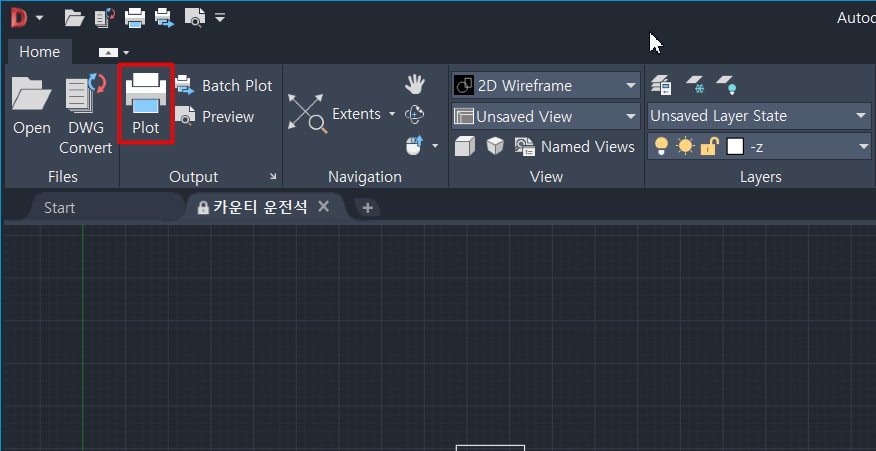
변환할 DWG 파일을 불러온후 상단에 Plot 클릭합니다.

그럼 요런창이 뜨는데 으로 빨간네모친 부분을 눌러 줍니다.

그런다음 목록에서 DWG To PDF.pc3 선택해줍니다.

그리고 하단에 OK 를 눌러 저장 해주면 됩니다.

파일 저장 창이 뜨면 저장위치 를 지정후 Save 를 눌러주면 끝
찾기쉽게 Desktop (바탕화면) 에다가 저장해놓는걸 추천드려요.
변환했는데 한글이 깨질경우

여기서 다른 걸 선택해서 변환 해보시기바랍니다.
도면 파일 버전 낮추기 (하위 버전으로 변환)
오토캐드 상위 버전에서 제작된 도면일 경우 하위버전 에서는 열리지 않는데
간단하게 오토캐드 뷰어로 도면을 하위 버전에서 호환되게 변환 할 수 있습니다.
예를 들면 내가 사용하는 오토캐드가 2013 버전인데
거래처나 다른사람이 보내온 도면, 혹은 인터넷에서 다운받은 도면이 오토캐드 2016 버전에서
제작된 경우 하위버전에서는 상위버전에서 만들어진 도면이 열리지 않는데요.
이럴경우 간단하게 해결하는 방법은 오토캐드 뷰어로 변환 하시면 됩니다.
참고 도면파일 오토캐드 버전 확인하는 방법은
오토캐드 뷰어 설치후
도면파일에 마우스를 올려보면
Created Wdth: AutoCad 2013 이런 식으로 나옵니다.
간단하게 버전 확인이 가능하구요.
도면파일을 하위버전으로 변환하는 방법은

오토캐드 뷰어 실행후 왼쪽 상단에 D 클릭

그리고 DWG Convert 클릭

그럼 요런창이 뜨는데 하단에 화살표로 가리킨 곳을 눌러 줍니다.
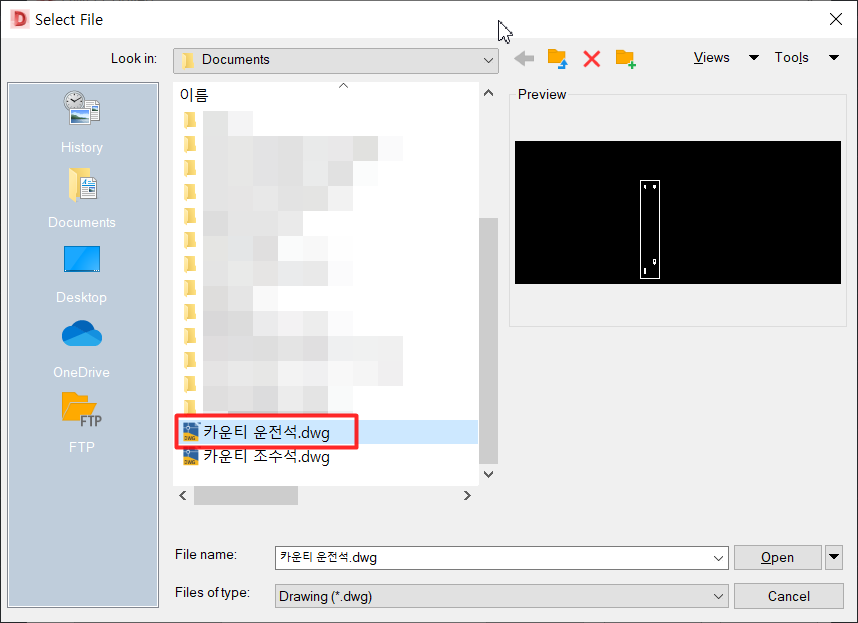
dwg 파일을 찾아서 열어줍니다. (여러개를 한번에 변환가능해요)

그런다음 우측 상단에서 버전을 선택해줍니다.
내가 사용하는 오토캐드가 2010 버전이면 2010을 선택
더 하위 버전으로 선택해도 됩니다.
그런다음 하단에 Convert 버튼을 눌러주면 끝..
위에서도 말씀 드렸지만 오토캐드 뷰어는
개인, 기업에서도 자유롭게 사용할 수 있는 프로그램이에요.
그렇기 때문에 문제가 되지 않습니다
여기까지 도면 파일 보는 방법, dwg파일 pdf 파일로 변환 하는 방법 , 버전 낮추어 저장하는 방법 까지 알려드렸습니다.
도움이 되었길 바랍니다.



